إرشادات حول إزالة Istartsurf.com
Istartsurf.com هو الخاطف مستعرض أن يغير صفحتك الرئيسية، URL التبويب الجديد، ومحرك البحث الافتراضي عند دخول جهاز كمبيوتر جديد. نظراً لأنه متوافق مع Internet Explorer و Google Chrome و Firefox موزيلا، سوف تحدث التغييرات في كل من هذه المتصفحات.
ونحن نحذر لك عدم الثقة في أداة البحث المقدمة، نظراً لأنها بالتأكيد سوف توفر لك مع نتائج البحث التي ترعاها. نأخذ في الاعتبار أن الأطراف الثالثة الذين يمتلكون الارتباطات المعروضة غير معروفة، ويمكن أن تكون ضارة. لقاء مع هذه الأطراف ربما يؤدي إلى الإصابة بالبرامج الضارة التي يجب تجنبها بأي ثمن. سوف تكون أفضل قرار إنهاء Istartsurf.com.
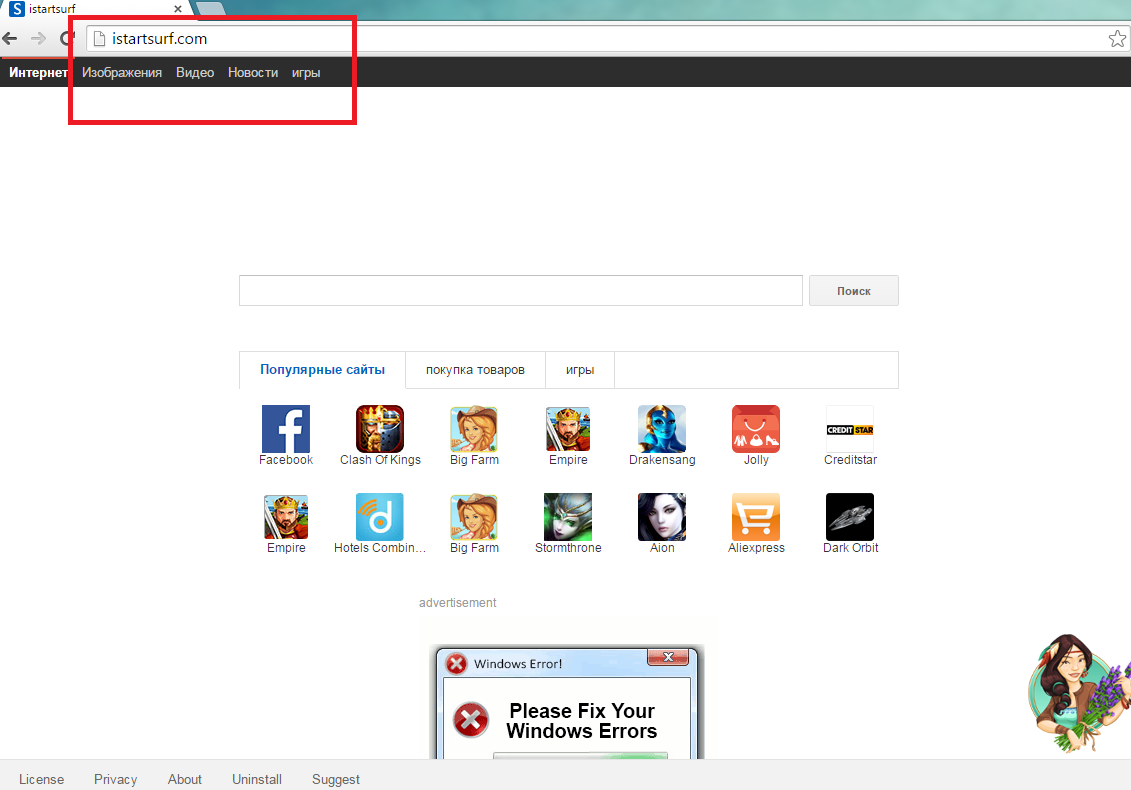
ماذا Istartsurf.com؟
ووفقا لخبراء الكمبيوتر لدينا، يخترق هذا الخاطف جهاز الكمبيوتر الخاص بالمستخدم عن طريق التركيب إينستالكوري. قد يمكنك الحصول عليها من الصفحات غير جديرة بالثقة مثل filewin.com. أننا نحثكم على تعلم أن تكون أكثر حذراً في مثل هذه المواقع، لأنه قد ينتهي بمشاكل أكبر من هذا الخاطف مزعج. نضع في اعتبارنا أن Istartsurf.com كثيرا ما يسافر مع برامج إضافية، مما يعني أن مثل هذه البرامج مثل Qihoo 360 أو “سوبر محسن” قد تتواجد أيضا في جهاز الكمبيوتر الخاص بك في هذه اللحظة. للتأكد من أن تطبيقات مماثلة عدم اختراق النظام الخاص بك مرة أخرى، دائماً اختيار خيار التثبيت المتقدم أو مخصص وقم بإلغاء تحديد المربعات التي تعلن عن برامج إضافية.
حالما يدخل هذا الدخيل على جهاز الكمبيوتر الخاص بك، سوف تضطر للتعامل مع العديد من التغيرات غير المرغوب فيها. أولاً وقبل كل شيء، كما ذكرنا مسبقاً، سيتم تعديل هذا التطبيق الإعدادات الخاصة بك. ستوفر أداة البحث عرض نتائج البحث غير الموثوق بها التي قد يعرضك لمحتوى ضار. أيضا، البرامج تتبع الأنشطة الخاصة بك على الإنترنت، ويقوم بتجميع المعلومات التي تم جمعها. البيانات المستخدمة لأغراض التسويق وتقاسمها مع أطراف ثالثة غير جديرة بالثقة. لوقف الانتشار غير المصرح به للمعلومات الخاصة بك، نوصي بإزالة Istartsurf.com.
كما ستلاحظ أن البرنامج جعل جهاز الكمبيوتر الخاص بك أقل استجابة وأبطأ. وكثيراً ما يشكو المستخدمين طن من الإعلانات التي تظهر في كافة الإطارات المفتوحة أيضا. أعرف أن هذه الإعلانات مجرد والخطيرة والمشبوهة كالارتباطات المعروضة في نتائج البحث الخاصة بك. جميع في كل شيء، فإنه ينبغي أن يكون واضحا أن هذا الدخيل خطير وأنت لا ينبغي أن تؤخر Istartsurf.com إزالة أي أطول.
كيفية إزالة Istartsurf.com؟
المستخدمين الذين ترغب في إنهاء Istartsurf.com يجب أن اتبع الإرشادات على كيفية مسح Istartsurf.com عرض ضمن هذا التقرير. ومع ذلك، لا ننسى أن هذا الأسلوب في بعض الأحيان قد تكون غير ناجحة. إذا حدث ذلك لك، نحن ننصح باستخدام أداة أمن كمبيوتر ذات السمعة الطيبة والسماح لها بالتخلص من Istartsurf.com لك. نفس البرمجيات الأمنية ستبقى أيضا في جهاز الكمبيوتر الخاص بك للحفاظ على آمنة بعد إزالة Istartsurf.com.
حذف Istartsurf.com
ويندوز 8
1. اضغط على مفتاح Windows + R ثم أدخل “لوحة التحكم”.
2. اضغط موافق واذهب إلى إلغاء تثبيت برنامج.
3. قم بتحديد موقع وإزالة Istartsurf.com.
نظام التشغيل Windows Vista و Windows 7
1. انقر فوق الزر ابدأ، ثم افتح “لوحة التحكم”.
2. حدد برنامج إلغاء التثبيت، وإلغاء Istartsurf.com.
نظام التشغيل Windows XP
1-فتح القائمة “ابدأ”، وانتقل إلى “لوحة التحكم”.
2. حدد إضافة أو إزالة البرامج وإزالة Istartsurf.com.
إنهاء Istartsurf.com من المستعرضات الخاصة بك
Internet Explorer
- انقر فوق Alt + X، ثم انتقل إلى إدارة الوظائف الإضافية.
- فتح أشرطة الأدوات والملحقات، والتخلص من ملحقات المشبوهة.
- اضغط “موفرات البحث” والكتابة محرك البحث.
- حفظ التغييرات وترك النافذة. اضغط Alt + X مرة أخرى واختر “خيارات إنترنت”.
- ضمن علامة التبويب عام، استبدال الصفحة الرئيسية الحالية بواحدة أخرى. اضغط “موافق”.
موزيلا Firefox
- اضغط على Ctrl + Shift + A وانتقل إلى “إدارة الوظائف الإضافية”.
- في القائمة ملحقات، حذف الملحقات غير معروفة وإغلاق علامة التبويب.
- اضغط على Alt + T والذهاب إلى خيارات. حدد علامة التبويب عام، والكتابة فوق الصفحة الرئيسية.
- انقر فوق موافق ثم قم بإغلاق القائمة. اختر الرمز في مربع البحث.
- اضغط على محركات “البحث إدارة” وحذف/تغيير أداة البحث.
- انقر فوق موافق.
Google Chrome
- اضغط Alt + F والتمرير عبر أدوات.
- الذهاب إلى ملحقات وإزالة الملحقات غير المرغوب فيها (انقر سلة المهملات).
- اضغط على إعدادات وحدد فتح صفحة أو مجموعة من الصفحات.
- انقر فوق تعيين صفحات وحذف عنوان الصفحة الرئيسية الحالية واختيار آخر. اضغط “موافق”.
- ضمن بحث، انقر فوق إدارة محركات البحث. الكتابة فوق أداة البحث
- انقر فوق تم ثم إعادة تشغيل المستعرض.
Offers
تنزيل أداة إزالةto scan for IstartsurfUse our recommended removal tool to scan for Istartsurf. Trial version of provides detection of computer threats like Istartsurf and assists in its removal for FREE. You can delete detected registry entries, files and processes yourself or purchase a full version.
More information about SpyWarrior and Uninstall Instructions. Please review SpyWarrior EULA and Privacy Policy. SpyWarrior scanner is free. If it detects a malware, purchase its full version to remove it.

WiperSoft استعراض التفاصيل WiperSoft هو أداة الأمان التي توفر الأمن في الوقت الحقيقي من التهديدات المحتملة. في الوقت ا ...
تحميل|المزيد


MacKeeper أحد فيروسات؟MacKeeper ليست فيروس، كما أنها عملية احتيال. في حين أن هناك آراء مختلفة حول البرنامج على شبكة الإ ...
تحميل|المزيد


في حين لم تكن المبدعين من MalwareBytes لمكافحة البرامج الضارة في هذا المكان منذ فترة طويلة، يشكلون لأنه مع نهجها حما ...
تحميل|المزيد
Site Disclaimer
2-remove-virus.com is not sponsored, owned, affiliated, or linked to malware developers or distributors that are referenced in this article. The article does not promote or endorse any type of malware. We aim at providing useful information that will help computer users to detect and eliminate the unwanted malicious programs from their computers. This can be done manually by following the instructions presented in the article or automatically by implementing the suggested anti-malware tools.
The article is only meant to be used for educational purposes. If you follow the instructions given in the article, you agree to be contracted by the disclaimer. We do not guarantee that the artcile will present you with a solution that removes the malign threats completely. Malware changes constantly, which is why, in some cases, it may be difficult to clean the computer fully by using only the manual removal instructions.
